Căn lề trong Word 2016, chỉnh lề văn bản Word 2016 chuẩn xác
Việc căn lề trong Word rất quan trọng, đây cũng là yếu tố hay bị xem nhẹ trên Word, ở trên các phiên bản Word 2016, tính năng này được đơn giản hóa để người sử dụng có thể căn chỉnh tốt nhất. Và nếu như bạn chưa làm quen được với các phiên bản Office 2016 thì trong bài viết hôm này chúng tôi sẽ hướng dẫn các bạn cách căn lề trong Word 2016 nhé.
- Hướng dẫn cách đánh số trang trong Word
- Cách đánh số trang bỏ trang đầu trong Word 2007, 2010, 2013, 2016, 2019
- Cách căn lề chuẩn trong Word để in ấn cho đẹp
Trong nhiều phiên bản gần đây, thì cứ 3 năm Microsoft lại tung ra một bản Office. Trước đây là Word 2013 và giờ là phiên bản Word 2016 mới nhất. Cùng với sự đổi mới của Office thì giao diện Word 2013 cũng không giống với phiên bản mới nhất 2016. Chính vì vậy những thao tác, thủ thuật trong Word 2016 cũng khiên người dùng gặp đôi chút khó khăn, nhất là việc căn chỉnh lề cho văn bản..
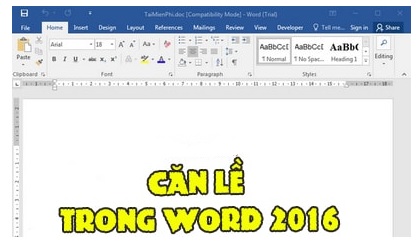
Một phương pháp giúp các bạn sử dụng Word 2016 thuận tiện hơn đó là cài ngôn ngữ tiếng Việt cho Office 2016. Sau khi cài ngôn ngữ cho Office 2016, tất cả các công cụ liên quan của bộ Office này như Word, Excel, Power Point đều được thay đổi. Một thủ thuật khá quan trọng trước khi soạn thảo văn bản đó là căn lề. Nếu gặp khó khăn trên Word 2016, mời các bạn làm theo hướng dẫn sau.
Căn lề trong Word 2016
Bước 1: Ở Tùy chọn Word, các bạn click và Options (Tùy chọn)
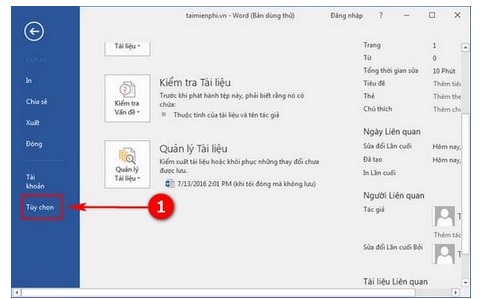
Bước 2: Tiếp tục chọn Advanced (Nâng cao)
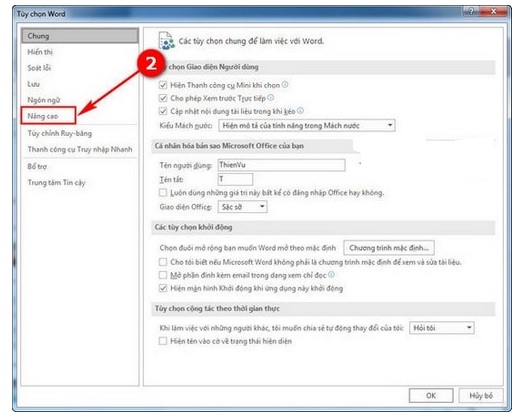
Bước 3: Kéo chuột xuống phần Hiển thị, tại phần Hiện đơn vị đo các bạn chuyển từ Inch sang Centimeters.
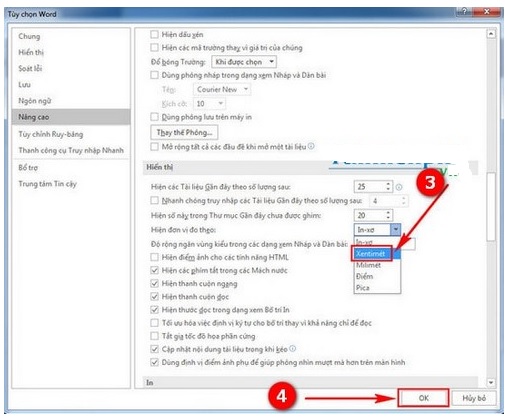
Bước 4: Quay trở lại giao diện Word 2016, chọn Bố trí.
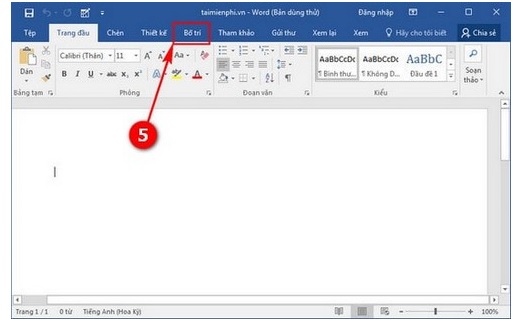
Bước 5: Chọn tiếp Lề.
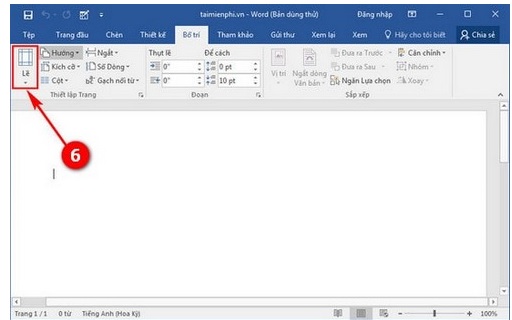
Bước 6: Tại đây các bạn có thể chọn ngay các kiểu căn chỉnh lề mặc định. Nếu muốn tự chỉnh các thông số, hãy chọn Lề Tùy chỉnh.
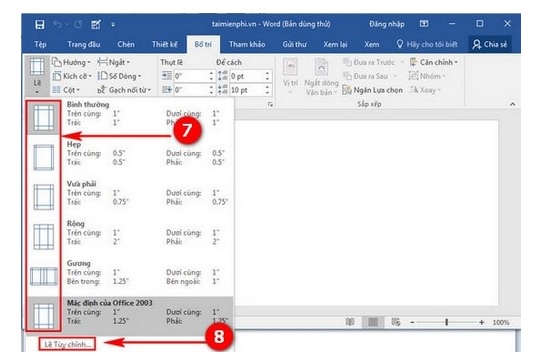
Bước 7: Ở phần Lề: Trên, Dưới, Trái, Phải các bạn chọn như tiêu chuẩn quốc gia.
- Khổ A4.
Căn lề trên: Cách mép trên của giấy từ 20mm-25mm
Căn lề trên: Cách mép dưới của giấy từ 20mm-25mm
Căn lề trái: Cách mép trái giấy từ 30mm-35mm
Căn lề phải: Cách mép phải giấy từ 15mm-20mm
Sau đó ấn OK để lưu lại.
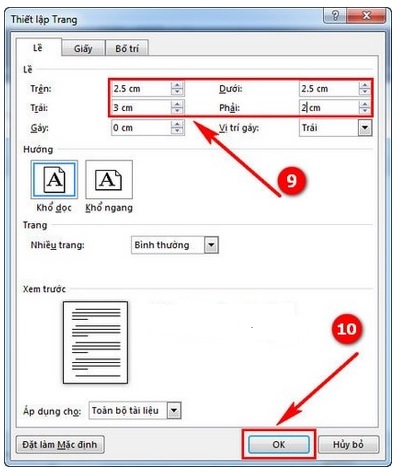
Vừa rồi là một thủ thuật hoàn toàn mới đó là căn lề trong Word 2016. Hãy chú ý căn lề trước khi soạn thảo văn bản để có được những văn bản hợp lý, trình bày đẹp nhất.
Nếu muốn tạo những tờ giấy A4 để viết tay, các bạn có thể dùng thủ thuật tạo dòng chấm trong Word 2016. Cách tạo dòng chấm Word 2016 sẽ giúp bạn viết tay được ngăn ngay, thẳng hàng và đẹp hơn.
Trên đây Tìm Đáp Án đã hướng dẫn các bạn Cách đánh dấu tích vào ô vuông trong Word trong Word 2007, 2010, 2013, 2016, 2019. Hy vọng các bạn sẽ tìm được thêm nhiều tài liệu có ích khác trên Tìm Đáp Án.